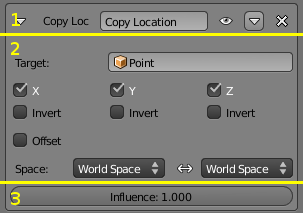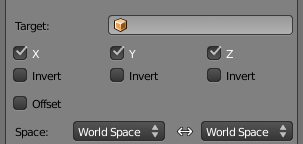Doc:JA/2.6/Manual/Constraints/Common Interface
拘束の共通インタフェース
モディファイアと同様に、オブジェクト (またはボーン、詳細については リギングの章 参照) には、一度に複数の拘束を使用することができます。 ゆえに、これらの拘束はスタックで構成され、それによって評価の順番を制御するようになっています (上から下へ)。
すべての拘束は、共通の基本的なインターフェイスを共有しており、サブパネルの並びにまとめられ、三つの部分に分かれています:
- ヘッダー、最も一般的な設定が集まっている。
- 拘束の特殊な設定を行う。
- 影響度とアニメーションの制御 (Rigid Body Joint 拘束には影響度の設定はありません)。
拘束のヘッダ
拘束 “サブパネル” のヘッダはすべて同じです。 左から右へ、こういう項目があります:
- 小さな矢印
- このコントロールでは、拘束の設定を表示/非表示することができます。 上記の (A constraint stack example) 図では、 Child Of 拘束はこのように省スペース化されます。
- 拘束のタイプ
- これは単に、この拘束が何であるかを示す静的なテキストです…
- 名前欄
- ここではあなたの拘束に、デフォルトの名前よりももっと意味のある名前を付けることができます。
- このコントロールには、別の 重要な 用途があります: 拘束が機能していないときに赤色に変わるのです ( A constraint headerのように)。 ほとんどの拘束は、動作するときに2番目の “target” オブジェクトを必要とし(下記参照)、追加してすぐのときは、 “赤の状態”で、Blenderがどのオブジェクトやボーンをターゲットとして使用するのか推測できていない状態です。 これは無効な組み合わせの設定を選んだ場合にも発生します。例えば Track To 拘束 で、 To と Up のベクトルを両方とも同じ軸に設定した場合です。
- 上記に述べたように、 “赤の状態” の拘束は、スタックの評価時には無視されます。
- “up”/“down” ボタン
- 上で見たように、これらはスタック内で拘束を上/下に移動させることができます。
- The “X” control
- 上で見たように、これは拘束を削除 (スタックから削除) します。
拘束の設定
拘束の設定のエリアは、もちろん各拘束タイプに固有のものです。 しかし、多くの拘束に共通するポイントが2つあるので、ここで解説しておきます。
ターゲット
ほとんどの拘束は、それを“ガイド”する別の “ターゲット” オブジェクトまたはボーンを必要とします。 Targetの欄でその名前を選ぶと選択されます。 少数の例外を除けば、あらゆるタイプのオブジェクトを使用することができ (camera, mesh, empty…)、その中心点がターゲットポイントになります。
OB フィールドにメッシュや格子の名前を入力すると、2番目の Vertex Group 欄がすぐ下に表示されます。 それを空白のままにした場合は、メッシュまたは格子が、標準どおりオブジェクトのターゲットとして使用されます。 しかし、この Vertex Group の欄に、メッシュか格子の頂点のグループのいずれかの名前を入力した場合、拘束はこの頂点グループの中央の点をターゲットとして使用します。
同様に、OB 欄にアーマチュアの名前を入力した場合、第2の Bone 欄がすぐ下に出現します。 そこにアーマチュアのいずれかのボーンの名前を入力すると、拘束はこのボーンの root をターゲットとして使用します。
いくつかの拘束では、ターゲットとしてボーンを使用する場合、別の Head/Tail 数値フィールドが現れ、ボーンに沿ってどこにターゲットポイントを置くのかを、ルート (0.0) からティップ (1.0) (現在、BlenderのUIでは、ボーンのrootは “heads”と呼ばれ、 ボーンのtipは“tails”と呼ばれていることを覚えておきましょう…)。
拘束空間 (Space)
多くの拘束では、 Owner Space ドロップダウンリストで (右のもの)、どれを評価/適用するのかを空間内で選択することができます。 ターゲットを使用するような拘束の場合、 Target Space ドロップダウンリスト (左のもの)において、どのターゲットを評価するのかを空間内で選択することができます。 両方のリストが同じオプションを持てるかどうかは、要素 (オーナーまたはターゲット) が通常のオブジェクトであるかまたはボーンであるかに依存します。:
- Local Space
- ボーンのプロパティが自身のローカルスペース、すなわち、そのレストポジションに基づいて評価されます (そのチェーンにおける親ボーンの変形と、そのアーマチュアオブジェクトの変形はどちらも考慮されません)。
- Local With Parent (bones only)
- ボーンのプロパティは、独自のローカルスペースで評価され、可能な限りの親子関係による変換を 含めます (すなわちボーンより上のチェーンの変形によるもの)。
- Pose Space (bones only)
- ボーンのプロパティは、アーマチュアオブジェクトのローカル空間 (すなわち、 オブジェクト モードでのアーマチュアの変形からは独立して)で評価されます。 したがって、アーマチュアオブジェクトがnull(無効な)変形になっている場合は、 Pose Space は World Spaceと同じ効果をもちます…
- Local (Without Parent) Space (objects only)
- オブジェクトのプロパティは自身のローカルスペースで評価され、親子関係による変形は されません 。
- World Space (default setting)
- ここのオブジェクトまたはボーンのプロパティは、グローバル座標系で評価されます。 これは最も理解しやすく自然な動作で、常に “visual” 変換プロパティを使用します (すなわち、あなたが3Dビューで目にするものと同様です)。
拘束空間の結果を理解するのは全く容易ではありません (あなたが幾何学の天才でない限り…). これを理解するために最もよいのは、それらのさまざまな組み合わせを試してみることで、例えば2つエンプティを使ったり (その軸がはっきり実体化される)、および Copy Rotation 拘束を使ってみたり (回転は最も表現的な変換であり、様々なスペースの特異性を可視化してくれます…)。
影響度
ほとんどすべての拘束の下部には、 Influence のスライダーがあり、拘束がその所有者に与える影響を制御できるようになっています。 ご想像のとおり、 0.0 は拘束が効果をもたないことを意味し、 1.0 なら拘束がフルに効果を発揮することを意味します。 この間の値を使用すれば、同じownerの特性に複数の拘束を持たせてすべてを一緒に作用させることができます。 もし拘束が指定されたプロパティへフルに影響を持ってしまうと、スタックの上位にある他のすべての拘束で同じプロパティに作用するものは全く影響を及ぼせなくなってしまうことに注意してください。
とはいえ、影響度の最大の好例は、 Ipo curve でそれをアニメートできることでしょう – この詳細については、 アニメーションの章の拘束のページ を参照してください。